Bei Windows sind Sie es sicherlich gewohnt, dass jedes Programm mithilfe eines eigenen Installationsprogramms auf dem Computer eingerichtet wird. Beim Mac ist das anders. Zwar gibt es hier auch bei einigen Programmen eigene Installations-Assistenten, die Schritt für Schritt durch die Einrichtung führen. Oft müssen Sie aber selbst Hand anlegen und das Programm manuell einrichten. Das hört sich kompliziert an, ist aber ganz einfach.
1. Wenn Sie das Programm im Geschäft gekauft haben, legen Sie die Installations-CD bzw. -DVD in das CD/DVD-Laufwerk. Nach wenigen Sekunden erscheint auf dem Schreibtisch das Symbol für die eingelegte CD bzw. DVD. Bei einigen CDs bzw. DVDs startet auch automatisch das Installationsprogramm. In den meisten Fällen müssen Sie jedoch zuerst doppelt auf das CD-Symbol klicken, um den Inhalt des Datenträgers einzublenden.
2. Falls Sie das neue Programm aus dem Internet heruntergeladen haben, klicken Sie im rechten Bereich des Docks auf das Symbol „Downloads“. Es erscheint eine Liste aller zuletzt heruntergeladenen Dateien und Programme. Um die Liste in einem Fenster darzustellen, klicken Sie auf den obersten Eintrag.
Im folgenden Fenster sind alle Dateien und Programme aufgeführt, die Sie aus dem Internet heruntergeladen haben.
3. Auf der CD/DVD bzw. im Fenster erkennen Sie Installationsprogramme an der Endung „.pkg“ oder „.dmg“ am Ende des Dateinamens.
4. Am einfachsten ist die Programminstallation, wenn das Installationsprogramm durch ein Paketsymbol und die Kennung .“pkg“ gekennzeichnet ist. Dahinter verbergen sich „echte“ Installationsprogramme, die Sie meist mit einem Assistenten Schritt für Schritt durch die Installation führen. Um den Assistenten zu starten, klicken Sie doppelt auf das Paketsymbol und folgen den Anweisungen des Assistenten.
5. Oft gibt es bei Programmen keinen Installationsassistenten. Solche Anwendungen erkennen Sie an der Dateikennung „.dmg“ am Ende des Dateinamens.
Bei aus dem Internet heruntergeladenen Programmen im Dateinamen finden Sie mitunter direkt nach Abschluss des Ladevorgangs auf dem Schreibtisch ein Festplattensymbol. Auch hierbei handelt es sich um DMG-Dateien ohne eigenen Installationsassistenten. DMG steht für Disk Image, auf deutsch: Festplatten-Abbild oder Festplattenkopie. Um die Installation zu starten, klicken Sie doppelt auf die Datei, zum Beispiel auf „Firefox.dmg“.
6. Jetzt erscheint kein Installationsprogramm, sondern ein Dateifenster. Das kann je nach Programm unterschiedlich aus. Einige sind im Stil des jeweiligen Programms gehalten und zeigen das Programmsymbol sowie das Symbol des Programme-Ordners Ihres Rechners. Andere zeigen schlicht ein neues Finderfenster.
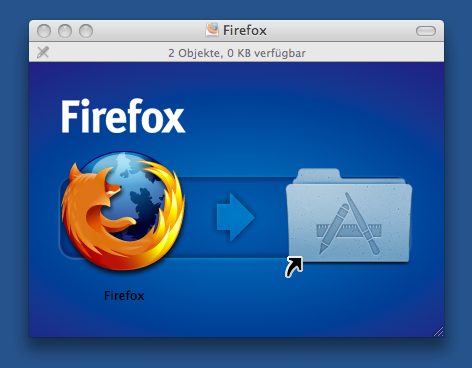
Zum Installieren müssen Sie das jeweils angezeigte Programmsymbol in den Programmordner Ihres Macs kopieren. Bei der ersten Variante ist es ganz einfach: Klicken Sie auf das Programmsymbol, halten Sie die Maustaste gedrückt, und ziehen Sie es – mit weiterhin gedrückter Maustaste – auf das nebenliegende Ordnersymbol. Lassen Sie erst dort die Maustaste wieder los.
Bei der zweiten Variante fehlt das Ordnersymbol. Sie finden aber auf der linken Leiste des Dateifensters einen Eintrag „Programme“. Das ist der Programmordner Ihres Computers. Sollte die linke Leiste nicht sichtbar sein, drücken Sie die Tastenkombination [alt]+[cmd]+[T], um sie einzublenden. Zur Programminstallation klicken Sie in der rechten Fensterhälfte aus das Programmsymbol, halten die Maustaste gedrückt und ziehen es – mit gedrückt gehaltener Maustaste – in den linken Bereich auf den Programmordner. Lassen Sie die Maustaste erst dort wieder los.
Das Programm wird daraufhin in den Programmordner kopiert. Die Programminstallation ist damit abgeschlossen.
Ein Installationspaket in der DMG-Datei
Aufgepasst: Bei einigen Programmen – etwa dem Büroprogramm NeoOffice – erscheint beim Öffnen der DMG-Datei nicht das eigentliche Programm, sondern ein Installationsprogramm mit Paketsymbol. Dieses dürfen Sie nicht in den Programmordner ziehen, sondern müssen doppelt auf das Paketsymbol klicken, um das Installationsprogramm zu starten.